ランターナオンラインマニュアル

プレイリストを作成・編集する
プレイリストの作成・編集手順について説明します。
プレイリストを作成する
プレイリストの作成方法です。
- ランターナアプリを起動しログインする。
- ランターナ登録リストから、プレイリストを作成するランターナをタップする。
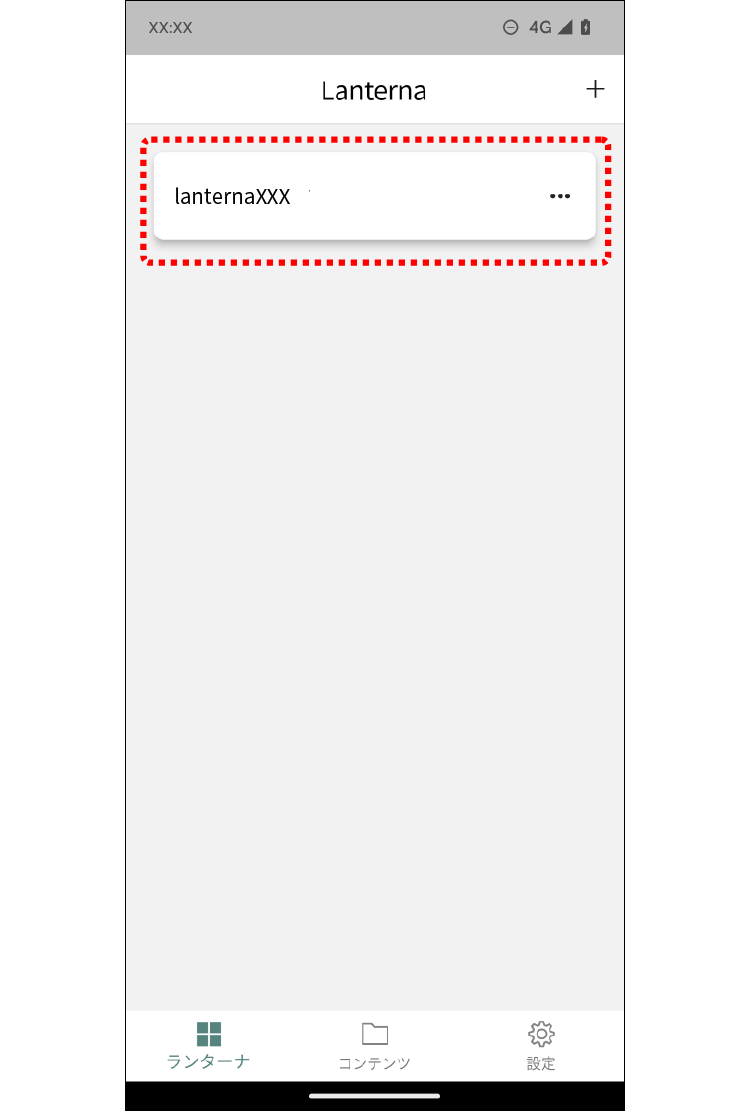 スマートフォンとランターナとの無線LAN接続画面が表示されます。
スマートフォンとランターナとの無線LAN接続画面が表示されます。 - SSID・パスワードを入力し[接続]をタップする。
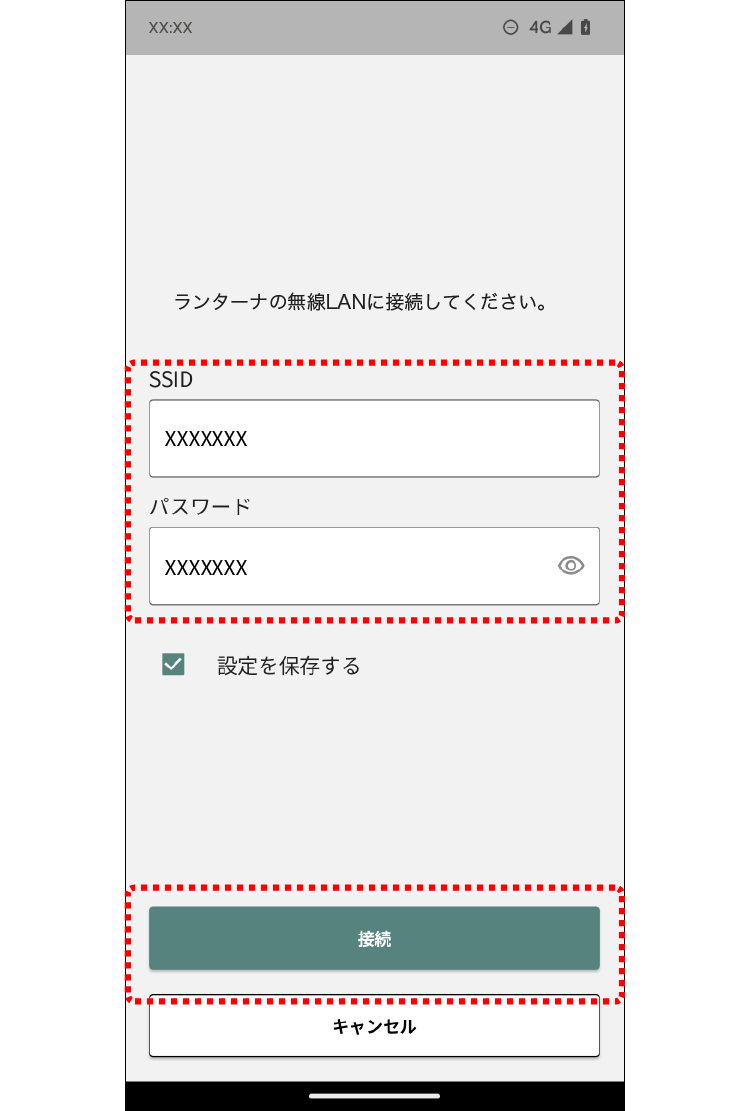 無線LANの切り替えについて画面が表示されます。
無線LANの切り替えについて画面が表示されます。 - [無線LANを切り替える]をタップする。
ランターナ詳細画面が表示され、操作メニューの内容が変更されます。お使いのスマートフォンによっては、ネットワーク接続のダイアログが表示されます。[接続]をタップしてください。
- [プレイリスト]をタップする。
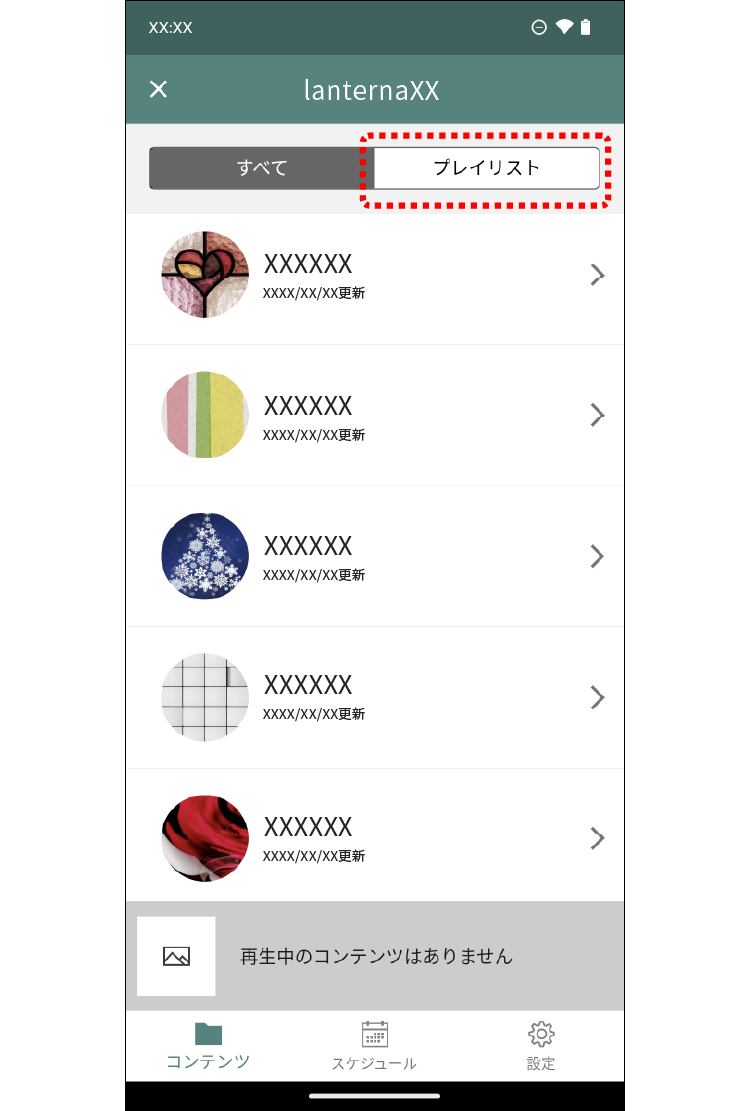 プレイリスト一覧画面が表示されます。
プレイリスト一覧画面が表示されます。 - 画面右上の[+]をタップする。
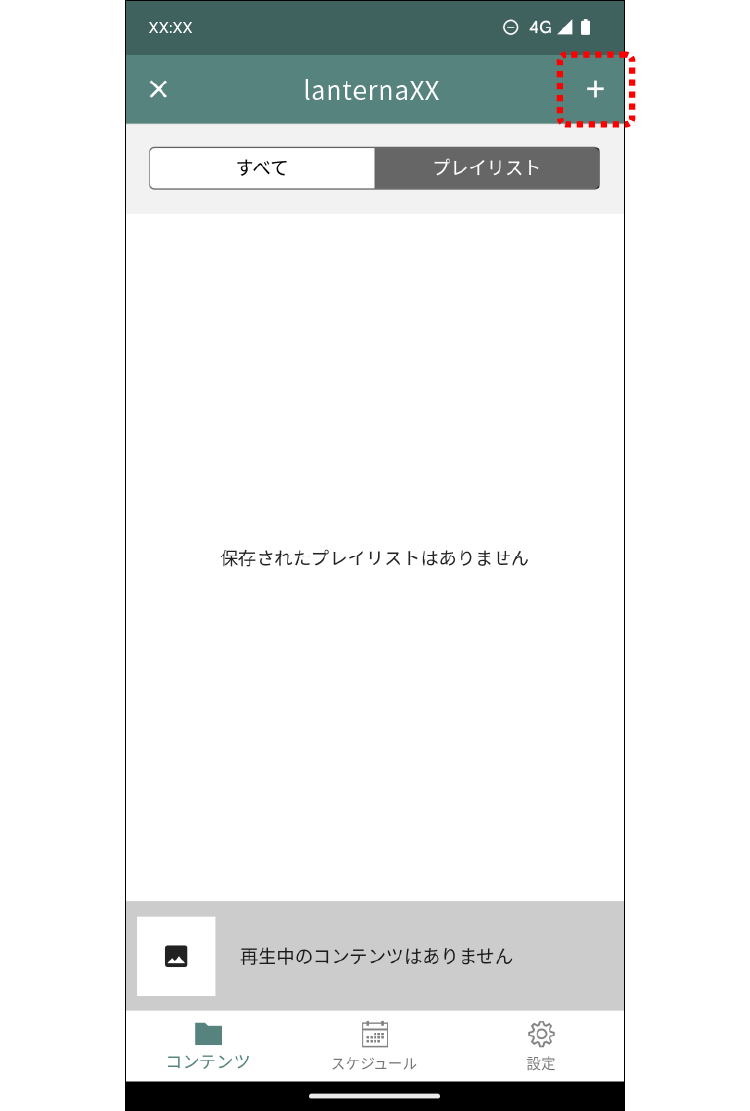 新規プレイリスト作成画面が表示されます。
新規プレイリスト作成画面が表示されます。 - コンテンツ追加の右の[+]をタップする。
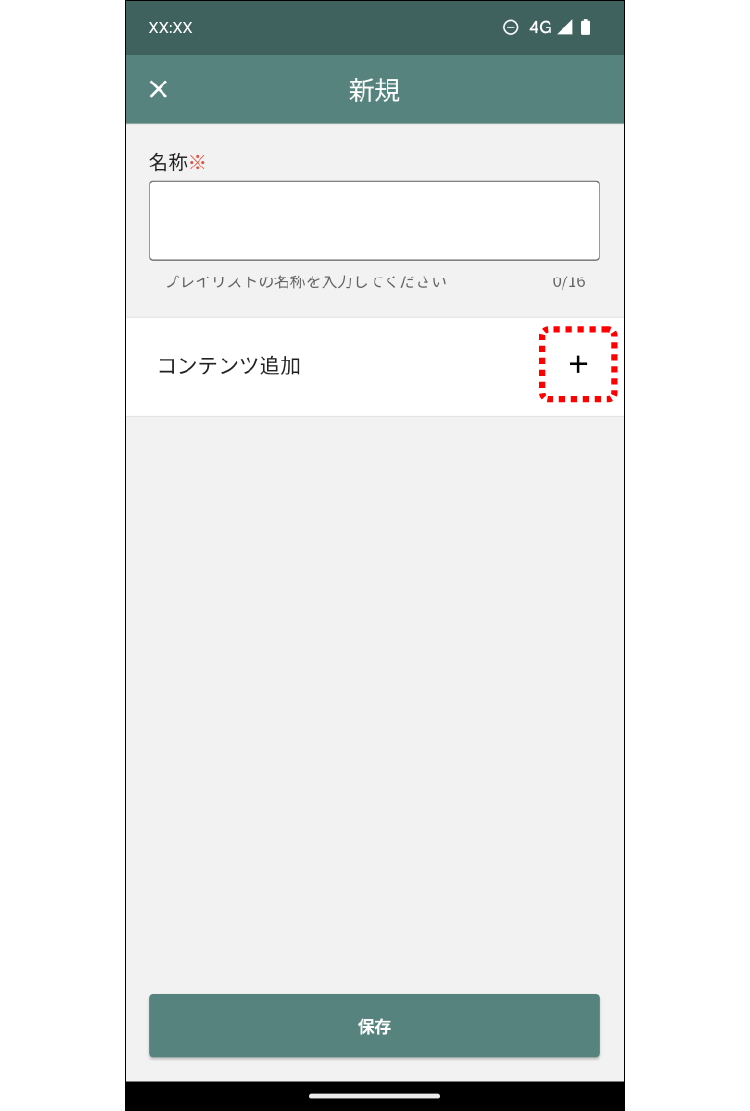 コンテンツ選択画面が表示されます。
コンテンツ選択画面が表示されます。 - プレイリストに追加したいコンテンツをタップしチェックマークを付け[保存]をタップする。
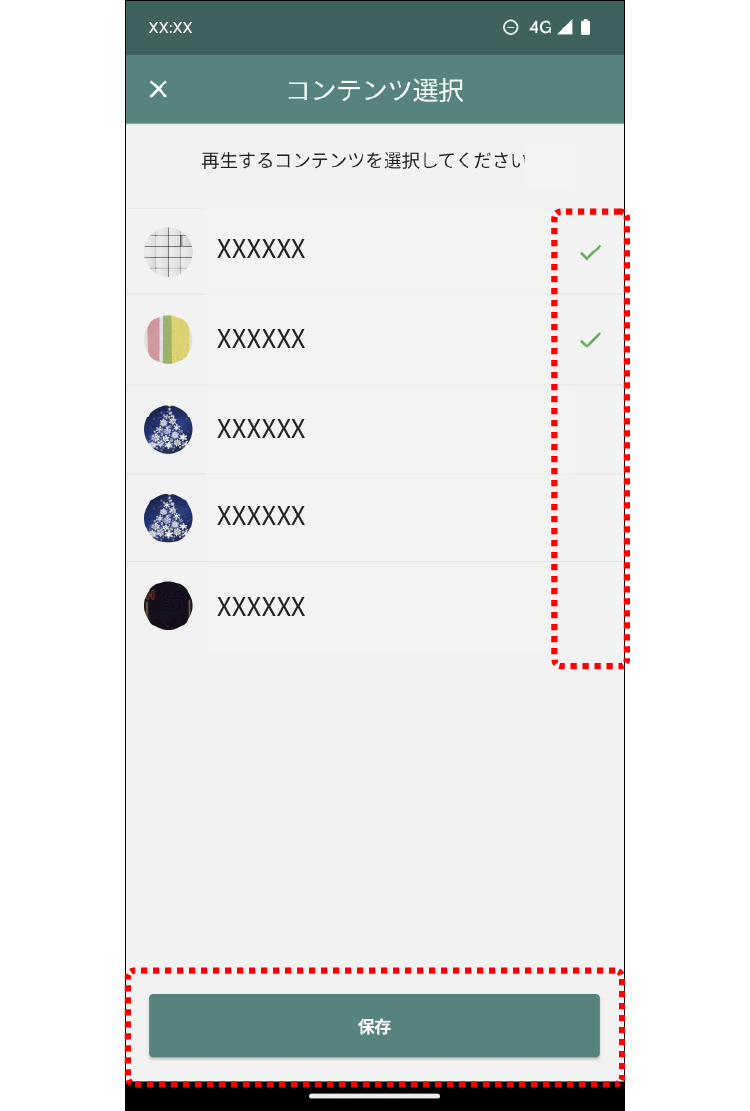 新規プレイリスト作成画面に戻ります。プレイリストに登録できるコンテンツは最大10コンテンツまでです。
新規プレイリスト作成画面に戻ります。プレイリストに登録できるコンテンツは最大10コンテンツまでです。 - 名称を入力後、[≡]をスワイプさせて順番を変更し[保存]をタップする。
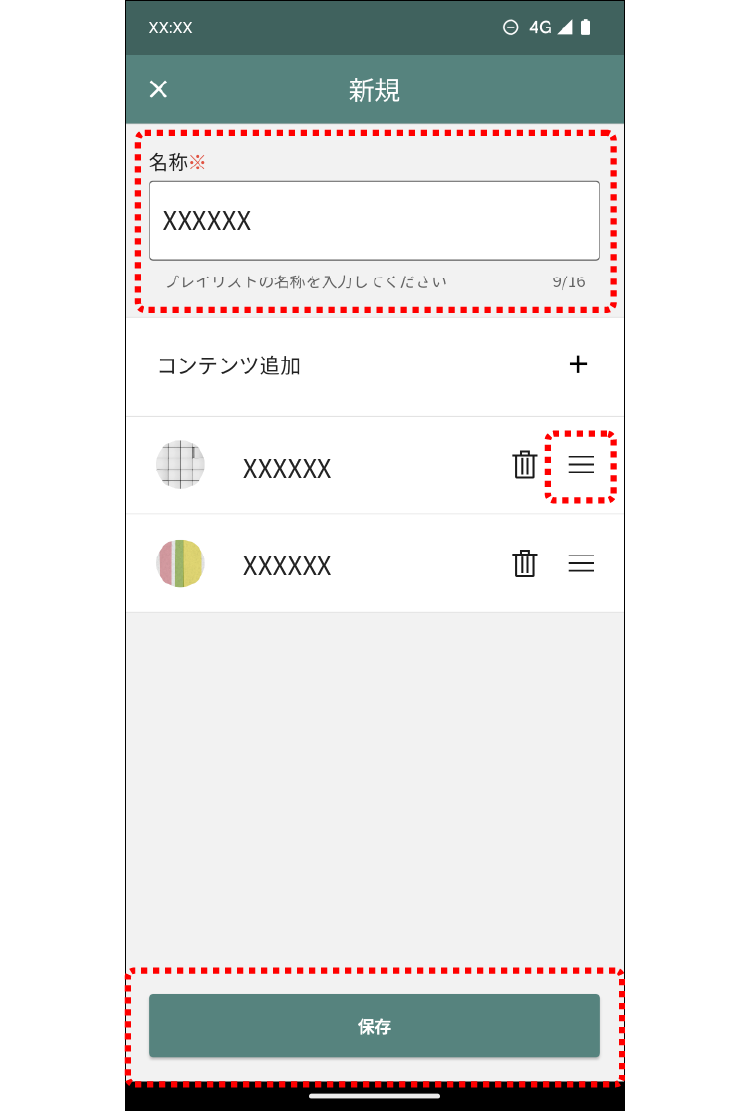 プレイリストが保存され、プレイリスト一覧に追加されます。プレイリストの名称は異なる名称で登録してください。
プレイリストが保存され、プレイリスト一覧に追加されます。プレイリストの名称は異なる名称で登録してください。
プレイリストを編集する
プレイリストの編集方法です。
- ランターナアプリを起動しログインする。
- ランターナ登録リストから、プレイリストを編集するランターナをタップする。
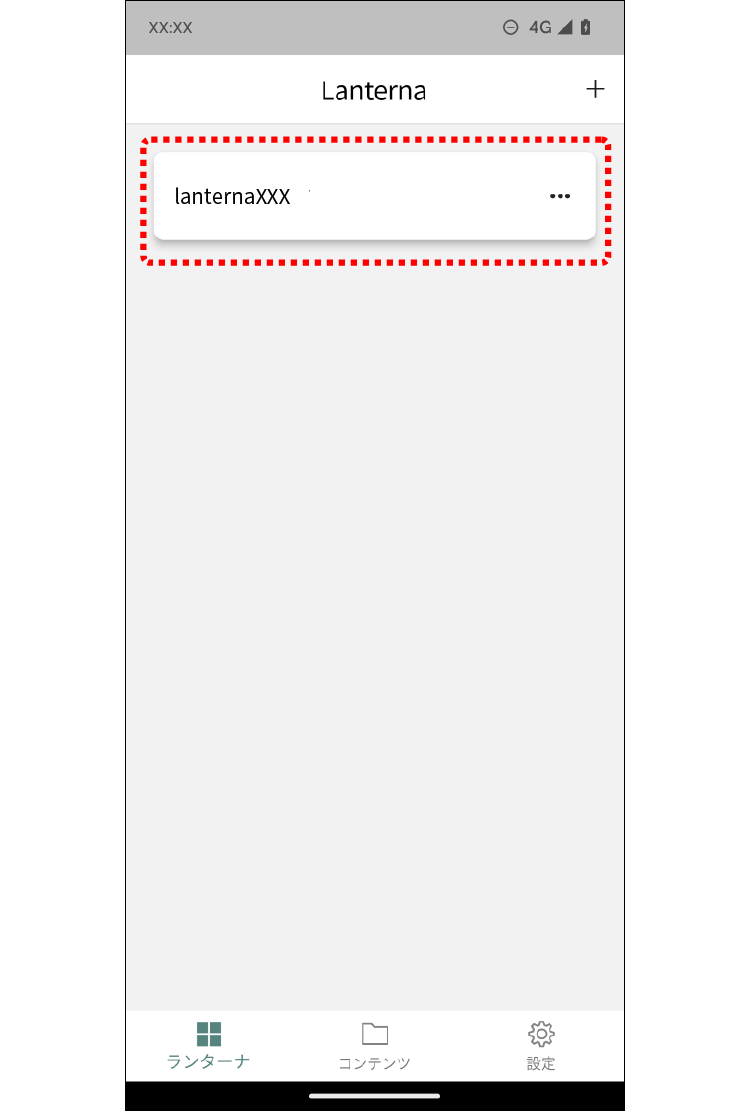 スマートフォンとランターナとの無線LAN接続画面が表示されます。
スマートフォンとランターナとの無線LAN接続画面が表示されます。 - SSID・パスワードを入力し[接続]をタップする。
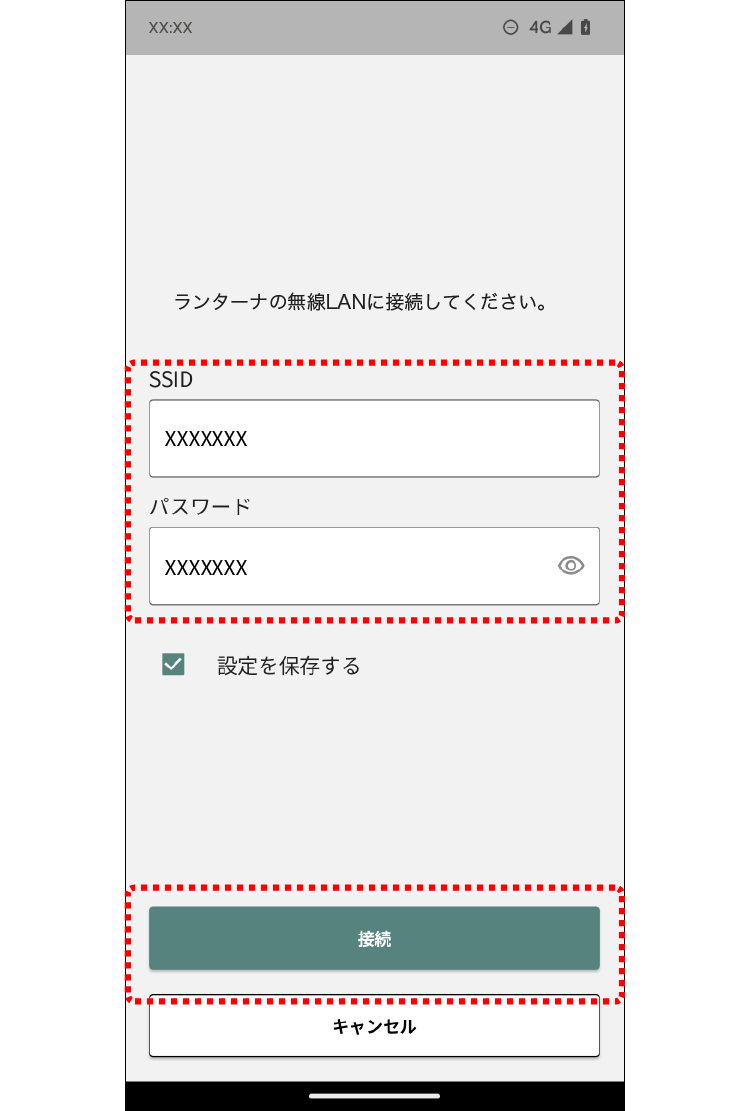 無線LANの切り替えについて画面が表示されます。
無線LANの切り替えについて画面が表示されます。 - [無線LANを切り替える]をタップする。
ランターナ詳細画面が表示され、操作メニューの内容が変更されます。お使いのスマートフォンによっては、ネットワーク接続のダイアログが表示されます。[接続]をタップしてください。
- [プレイリスト]をタップする。
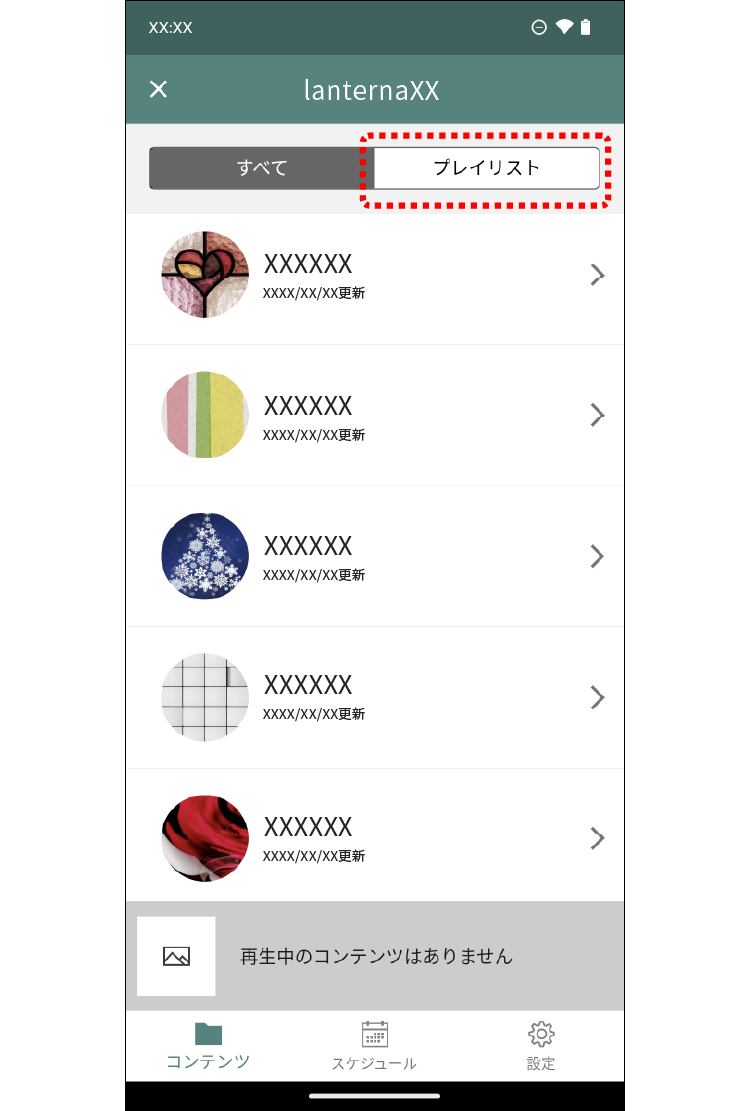 プレイリスト一覧画面が表示されます。
プレイリスト一覧画面が表示されます。 - 編集するプレイリストをタップする。
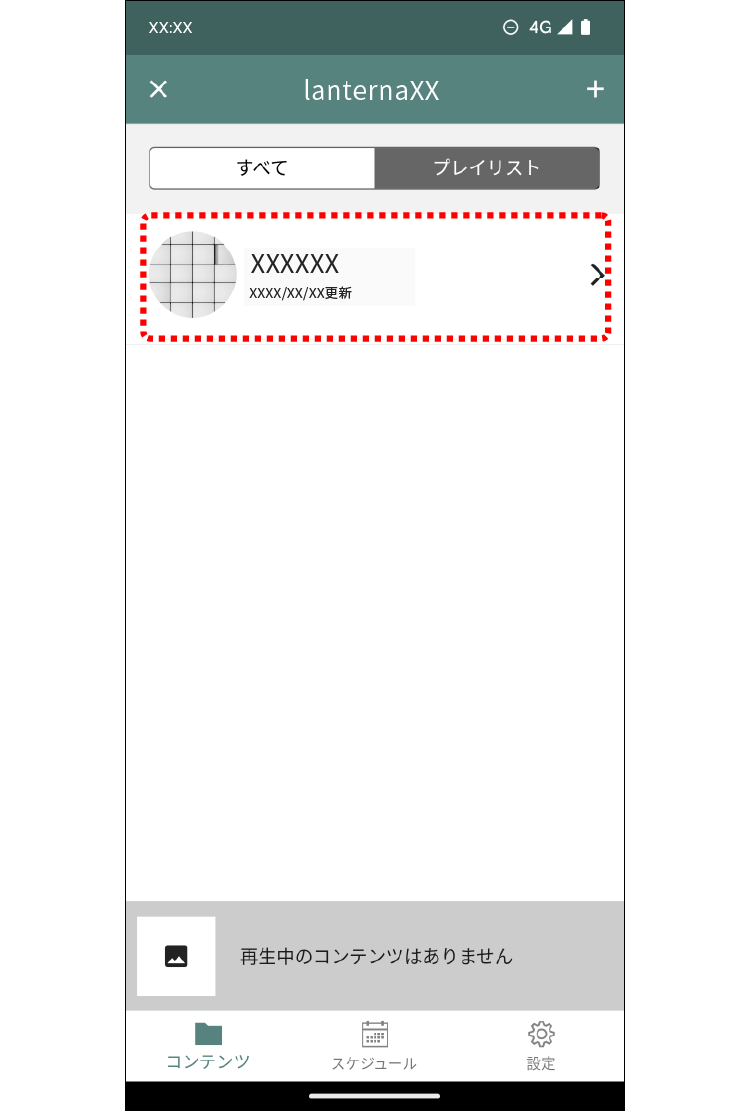 プレイリスト詳細画面が表示されます。
プレイリスト詳細画面が表示されます。 - 画面上部の[
 ](編集)をタップする。
](編集)をタップする。
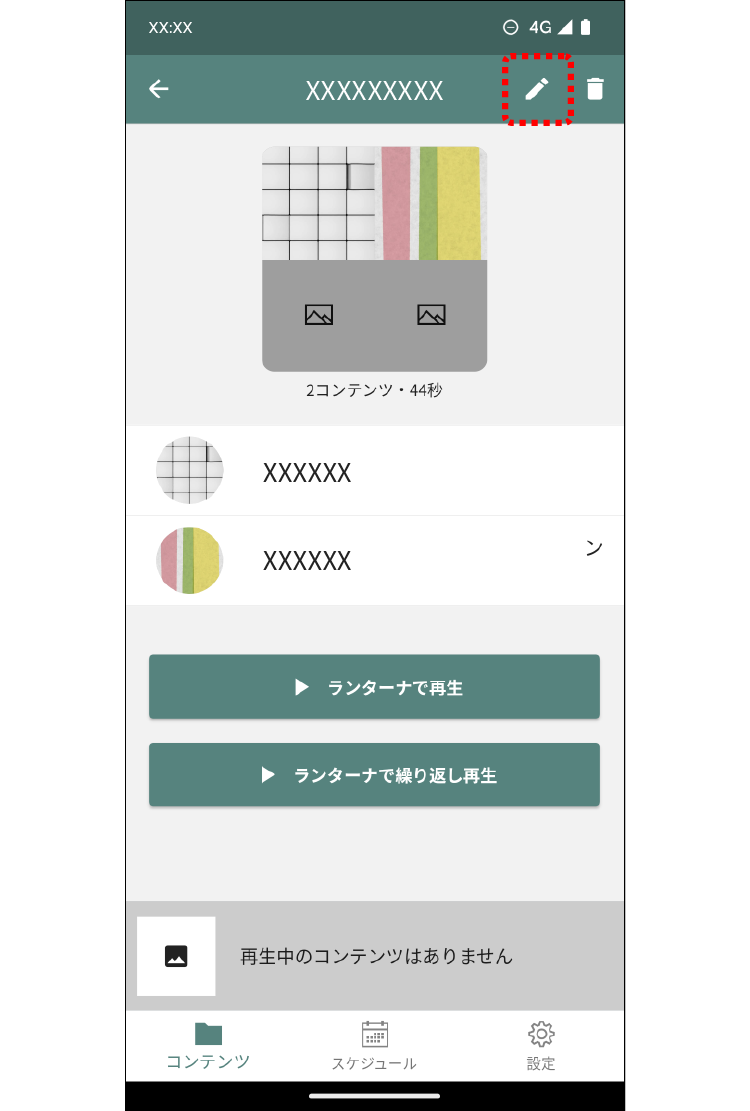 プレイリスト編集画面が表示されます。[
プレイリスト編集画面が表示されます。[ ](ゴミ箱)をタップすると、プレイリストを削除します。
](ゴミ箱)をタップすると、プレイリストを削除します。 - プレイリストの名称やコンテンツの追加・削除、順番の変更をし、[保存]をタップする。
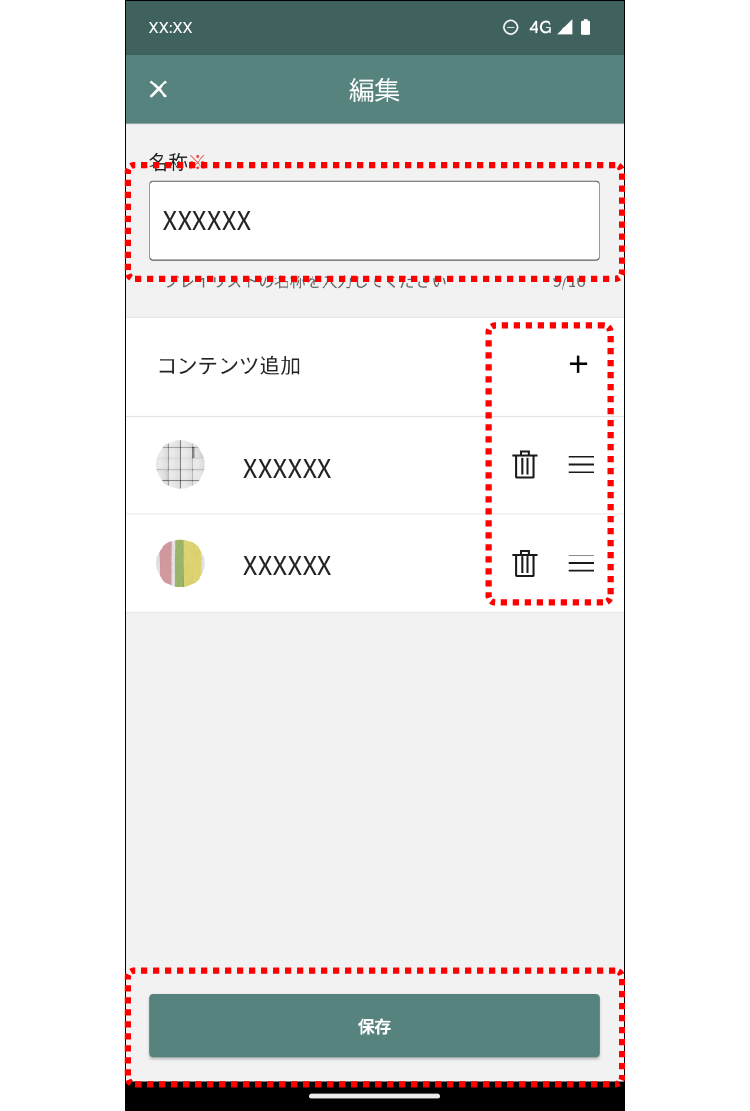 プレイリストが保存され、プレイリスト一覧画面に戻ります。[
プレイリストが保存され、プレイリスト一覧画面に戻ります。[ ](ゴミ箱)をタップすると、プレイリストからコンテンツを削除します。
](ゴミ箱)をタップすると、プレイリストからコンテンツを削除します。
